Zjednodušte správu online schůzek v Zoom díky spoluhostitelům
Organizace online setkání s větším počtem účastníků v aplikaci Zoom může být náročná. Využití spoluhostitele vám umožní rozdělit hostitelské povinnosti, čímž usnadníte správu účastníků nebo sdílení obsahu obrazovky. Následující kroky vám ukáží, jak na to.
Aktivace funkce spoluhostitele v nastavení Zoom
Než budete moci na vašem Zoom setkání přidat spoluhostitele, musíte tuto funkci aktivovat. Přejděte na webový portál Zoom a přihlaste se ke svému účtu. Následně zvolte záložku „Nastavení“.
V sekci Nastavení, konkrétně v záložce Schůzka, sjeďte níže, dokud nenarazíte na volbu „Spoluhostitel“.
Vzhledem k velkému množství dostupných nastavení v Zoomu, je snadné něco přehlédnout. Pro usnadnění vyhledávání doporučujeme použít klávesovou zkratku „Control+F“ (na Macu „Command+F“) a do vyhledávacího pole zadejte „spoluhostitel“.
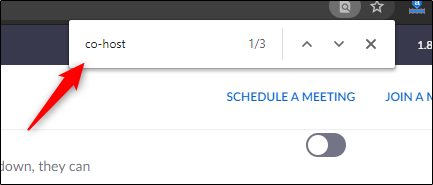
Funkce vyhledávání vás rychle navede k hledanému nastavení. Pomocí přepínače vedle položky „Spoluhostitel“ aktivujte tuto funkci.

Po aktivaci bude hostitel schopen přidělit spoluhostitele ke schůzce. Spoluhostitel má na schůzce identické možnosti ovládání jako hostitel, avšak nemůže zahajovat schůzky, které byly naplánovány hostitelem.
Jak přidat spoluhostitele během Zoom schůzky
Pro určení účastníka jako spoluhostitele, během hovoru v Zoomu klikněte na tlačítko „Spravovat účastníky“, které se nachází v dolní části okna videokonference.
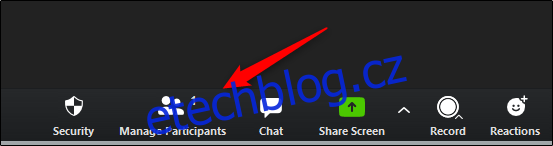
V pravém panelu se zobrazí seznam všech účastníků. Přejeďte myší přes jméno účastníka, kterého chcete udělat spoluhostitelem, a klikněte na volbu „Více“.
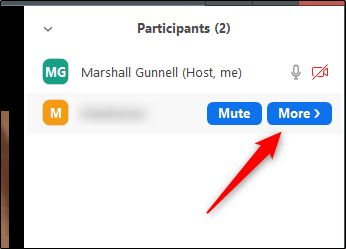
V rozbalovací nabídce vyberte možnost „Udělat spoluhostitelem“.
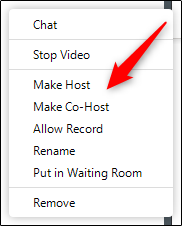
Objeví se potvrzovací zpráva s dotazem, zda si přejete daného účastníka přidělit jako spoluhostitele vaší schůzky. Potvrďte volbou „Ano“.
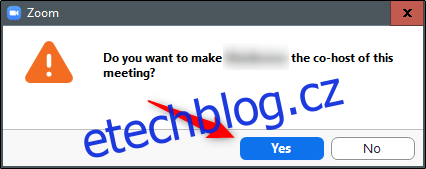
Ověřte si, že u jména vybraného účastníka se zobrazuje označení (Spoluhostitel).
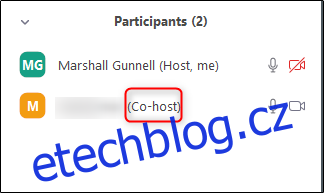
Odebrání spoluhostitele v Zoom schůzce
Pokud si přejete odebrat práva spoluhostitele, najeďte myší na jméno spoluhostitele, klikněte na volbu „Více“ a z následné nabídky vyberte „Odebrat práva spoluhostitele“.
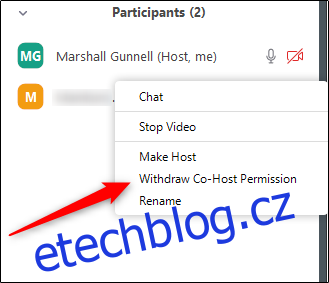
Tímto postupem můžete přidat libovolný počet spoluhostitelů do vaší schůzky Zoom. Pokud budete nuceni schůzku opustit předčasně, nezapomeňte před odchodem předat práva hostitele jinému účastníkovi. V opačném případě by se videokonference ukončila v okamžiku, kdy opustíte hovor.